Asus NX500 User Manual Page 1
Browse online or download User Manual for Laptops Asus NX500. ASUS NX500 User's Manual
- Page / 119
- Table of contents
- BOOKMARKS
- Ordinateur portable 1
- SERVICE ET SUPPORT 2
- Table des matières 3
- Conseils et FAQ 5
- Appendice 5
- À propos de ce manuel 6
- Messages 7
- Typographie 7
- Mise au rebut 10
- Chapitre 1 : 11
- Conguration du matériel 11
- Côté droit 15
- Côté gauche 16
- Charger+ de ce manuel 17
- Face avant 18
- Chapitre 2 : 19
- Mise en route 20
- Connecter un périphérique 24
- Utiliser l’écran tactile 25
- Utiliser le pavé tactile 29
- Utiliser le clavier 36
- Touches Windows® 8.1 37
- Pavé numérique 39
- Chapitre 3 : 41
- Windows® 8.1 41
- Utiliser Windows 42
- 8.1 pour la 42
- Interface Windows 43
- Zones interactives 44
- Bouton Démarrer 47
- Bouton Démarrer du Bureau 48
- Menu contextuel 48
- Ouvrir une application 50
- Détacher une application 51
- Fermer une application 52
- Barre d’action 55
- Acher la Barre d’action 56
- Fonctionnalité Snap 58
- Raccourcis clavier 60
- Connexion sans l 62
- Bluetooth 63
- Mode Avion 64
- Connexion laire 65
- Écran de verrouillage Windows 68
- Diaporama photo 69
- Sélectionner une photo 69
- Notications d’applications 70
- Chapitre 4 : 71
- Le POST (Power-on Self-test) 71
- Paramètre du BIOS 73
- Sécurité 75
- LAN Network Interface 77
- Pour mettre à jour le BIOS : 81
- Dépannage 83
- Réinitialiser votre PC 84
- Options avancées 85
- Conseils d’utilisation 88
- FAQ matérielle 89
- FAQ logicielle 92
- Information sur le zonage 95
- Dénition des zones 96
- Conformité du modem interne 98
- Vue d’ensemble 98
- Équipements non vocaux 99
- Communications (FCC) 102
- Déclaration de conformité 104
- Marque CE 105
- 2483.5MHz 106
- (www.arcep.fr) 108
- Corporation 112
- Portugais 114
- Espagnol 114
- EC Declaration of Conformity 119
Summary of Contents
Ordinateur portableManuel électroniquePremière éditionJuin 2014F9054
10Manuel électronique pour ordinateur portableMise au rebutNE PAS mettre ce produit au rebut avec les déchets municipaux. Ce produit a été conçu pour
100Manuel électronique pour ordinateur portableCe tableau indique les pays où s’applique le standard CTR21.Pays Application Tests supplémentairesAutri
Manuel électronique pour ordinateur portable101Ces informations ont été reprises du CETECOM et sont données sans engagement. Pour la mise à jour de ce
102Manuel électronique pour ordinateur portableRapport de la Commission Fédérale des Communications (FCC)Ce dispositif est conforme à l’alinéa 15 des
Manuel électronique pour ordinateur portable103• Consulter le revendeur ou un technicien spécialisé radio/TV pour obtenir de l’aide.AVERTISSEMENT ! L
104Manuel électronique pour ordinateur portableDéclaration d’alerte FCC sur l’exposition aux ondes radio AVERTISSEMENT ! Tout changement ou modicatio
Manuel électronique pour ordinateur portable105Marque CEMarque CE pour les appareils sans module réseau sans l/BluetoothLa version commerciale de cet
106Manuel électronique pour ordinateur portableCanaux d’opération sans l régionaux Amérique du nord 2.412-2.462 GHz Canal 01 à canal 11Japon 2.412-2.
Manuel électronique pour ordinateur portable10701 Ain 02 Aisne 03 Allier05 Hautes Alpes 08 Ardennes 09 Ariège11 Aude 12 Aveyron 16 Charente24
108Manuel électronique pour ordinateur portableCes exigences peuvent évoluer au l du temps. Ainsi, vous pourrez par la suite utiliser votre carte Wi
Manuel électronique pour ordinateur portable109Avertissements de sécurité UL Requis pour la norme UL 1459 couvrant les équipements de communication (t
Manuel électronique pour ordinateur portable11Chapitre 1 : Conguration du matériel
110Manuel électronique pour ordinateur portableMise en garde (pour batteries Lithium-Ion) CAUTION! Danger of explosion if battery is incorrectly repl
Manuel électronique pour ordinateur portable111ADVARSELI! Lithiumbatteri - Eksplosionsfare ved fejlagtig håndtering. Udskiftning må kun ske med batter
112Manuel électronique pour ordinateur portableInformations de sécurité relatives aux lecteurs de disques optiquesAVERTISSEMENT ! Risque d’exposition
Manuel électronique pour ordinateur portable113Aggrément CTR 21 (pour les ordinateurs portables dotés d’un modem intégré)DanoisNéerlandaisAnglaisFinno
114Manuel électronique pour ordinateur portableGrecItalienPortugaisSuédoisEspagnol
Manuel électronique pour ordinateur portable115GrecItalienPortugaisSuédoisEspagnolProduit conforme à la norme ENERGY STARENERGY STAR est un programme
116Manuel électronique pour ordinateur portableLabel écologique de l’Union Européenne Ce portable a reçu le label Flower de l’Union Européenne couvran
Manuel électronique pour ordinateur portable117Bruit et prévention de perte auditiveDéclaration de conformité aux normes environnementales internation
118Manuel électronique pour ordinateur portableAvis concernant les batteries remplaçables• La batterie de l’ordinateur portable peut présenter un ris
Manuel électronique pour ordinateur portable119EC Declaration of Conformity We, the undersigned, Manufacturer: ASUSTeK COMPUTER INC. Address: 4F, No.
12Manuel électronique pour ordinateur portablePrésentation de l’ordinateur portableDessusREMARQUE : la disposition du clavier peut varier en fonction
Manuel électronique pour ordinateur portable13Indicateur lumineux de la caméraCe voyant lumineux s’allume lorsque vous utilisez la caméra.CaméraUtilis
14Manuel électronique pour ordinateur portablePavé tactileLe pavé tactile ore une interface intuitive permettant d’utiliser des fonctions multi-geste
Manuel électronique pour ordinateur portable15Côté droitPrise audio 2-en-1 : sortie casque / entrée microphoneCette prise est utilisée pour connecter
16Manuel électronique pour ordinateur portableCôté gauchePrise d’alimentation (CC)Insérez l’adaptateur secteur sur cette prise pour alimenter l’ordina
Manuel électronique pour ordinateur portable17Port HDMICe port est destiné à la connexion d’un périphérique externe lui-même doté d’une interface HDMI
18Manuel électronique pour ordinateur portableFace avantJeu de microphonesLe jeu de microphones intégré possède une fonctionnalité d’atténuation des é
Manuel électronique pour ordinateur portable19Chapitre 2 : Utilisation de l'ordinateur portable
2Manuel électronique pour ordinateur portableINFORMATIONS SUR LES DROITS D’AUTEURAucune partie du présent manuel, y compris les produits et logiciels
20Manuel électronique pour ordinateur portableMise en routeChargez la batterie de l’ordinateur portable.A. Branchez le cordon d’alimentation à l’adap
Manuel électronique pour ordinateur portable21IMPORTANT ! • Assurez-vous que l’ordinateur est connecté à son adaptateur secteur avant de l’allumer po
22Manuel électronique pour ordinateur portableAVERTISSEMENT !Lisez attentivement les notices suivantes concernant la batterie de votre ordinateur port
Manuel électronique pour ordinateur portable23Appuyez sur le bouton d’alimentation.Soulevez pour ouvrir le panneau d’achage.
24Manuel électronique pour ordinateur portableConnecter un périphérique d’afchage externeBranchez un adaptateur VGA compatible sur votre ordinateur a
Manuel électronique pour ordinateur portable25Fonctionnalités multi-gestes de l’écran et du pavé tactilesLa fonctionnalité multi-gestes vous permet d’
26Manuel électronique pour ordinateur portableGlissé depuis la bordure supérieureGlissé du doigt• À partir de l’écran d’accueil, faites glisser votr
Manuel électronique pour ordinateur portable27Appuyé-déplacé Frappé/Double frappé• Maintenez votre doigt enfoncé sur la tuile d’une application, puis
28Manuel électronique pour ordinateur portableGlissé vers le haut Glissé vers le basFaites glisser votre doigt vers le haut à partir de l’écran d’accu
Manuel électronique pour ordinateur portable29Déplacer le pointeurVous pouvez appuyer n’importe où sur le pavé tactile pour activer son pointeur. Fait
Manuel électronique pour ordinateur portable3À propos de ce manuel ...
30Manuel électronique pour ordinateur portableFonctionnalités gestuelles à un doigtFrappé/Double-frappé/Double-clic• Sur l’écran d’accueil, appuyez p
Manuel électronique pour ordinateur portable31Clic gauche Clic droit• Sur l’écran d’accueil, cliquez sur une application pour l’ouvrir.• En mode Bur
32Manuel électronique pour ordinateur portableGlissé depuis la bordure supérieureÀ partir de l’écran d’accueil, faites glisser votre doigt à partir de
Manuel électronique pour ordinateur portable33Fonctionnalités gestuelles à deux doigtsFrappé RotationAppuyez sur le pavé tactile avec deux doigts pour
34Manuel électronique pour ordinateur portableZoom arrière Zoom avantRapprochez deux doigts sur le pavé tactile pour eectuer un zoom arrière.Éloignez
Manuel électronique pour ordinateur portable35Fonctionnalités gestuelles à trois doigtsGlissé vers le haut Glissé vers le basFaites glisser trois doig
36Manuel électronique pour ordinateur portableUtiliser le clavierTouches de fonctionLes touches de fonction localisées sur le clavier de votre ordinat
Manuel électronique pour ordinateur portable37Active ou désactive les haut-parleurs.Baisse le volume des haut-parleurs.Augmente le volume des haut-par
38Manuel électronique pour ordinateur portableTouches de contrôle multimédiaCes touches vous permettent de contrôler la lecture de chiers multimédia,
Manuel électronique pour ordinateur portable39Pavé numériqueUn pavé numérique est disponible sur certains modèles d’ordinateurs portables. Vous pouvez
4Manuel électronique pour ordinateur portableInterface Windows® ...
40Manuel électronique pour ordinateur portableUtiliser l’écran tactile comme tablette Mode ordinateur portableRéglage de l’écran dans un angle de 360º
Manuel électronique pour ordinateur portable41Chapitre 3 : Windows® 8.1
42Manuel électronique pour ordinateur portableUtiliser Windows® 8.1 pour la première foisLors du premier démarrage de votre ordinateur, une série d’éc
Manuel électronique pour ordinateur portable43Interface Windows®L’interface utilisateur Windows® est une interface en tuiles utilisée pour accéder rap
44Manuel électronique pour ordinateur portableZones interactivesLes zones interactives vous permettent d’exécuter des programmes et d’accéder aux para
Manuel électronique pour ordinateur portable45Zones interactives de l’écran d’accueilZone interactive ActionCoin supérieur gauchePointez le curseur pu
46Manuel électronique pour ordinateur portableZone interactive ActionHaut d’écranPointez le curseur jusqu’à ce qu’une icône représentant une main appa
Manuel électronique pour ordinateur portable47Bouton DémarrerWindows® 8.1 intègre un bouton Démarrer vous permettant de basculer entre les deux applic
48Manuel électronique pour ordinateur portableBouton Démarrer du BureauMenu contextuelLe menu contextuel ore un moyen d’accès rapide à certains progr
Manuel électronique pour ordinateur portable49Personnaliser l’écran d’accueilWindows® 8.1 ore la possibilité de personnaliser l’écran d’accueil, vous
Manuel électronique pour ordinateur portable5Options avancées ...
50Manuel électronique pour ordinateur portableUtiliser les applications Windows®Utilisez l’écran tactile, le pavé tactile ou le clavier de votre ordin
Manuel électronique pour ordinateur portable51Détacher une applicationRedimensionner une application1. Maintenez votre doigt sur une tuile pendant env
52Manuel électronique pour ordinateur portableFermer une applicationLorsque l’application est en cours d’exécution à l’écran, maintenez votre doigt su
Manuel électronique pour ordinateur portable53Liste complète des applicationsEn plus des applications déjà épinglées à l’écran d’accueil, vous pouvez
54Manuel électronique pour ordinateur portableAjouter une application à l’écran d’accueilAjoutez une application à l’écran d’accueil par le biais de l
Manuel électronique pour ordinateur portable55Barre d’actionLa Barre d’action est une barre d’outils pouvant être déclenchée à partir du côté droit de
56Manuel électronique pour ordinateur portableAcher la Barre d’actionREMARQUE : la Barre d’action est composée d’un ensemble d’icônes blanches. L’ima
Manuel électronique pour ordinateur portable57Rechercher Cet outil vous permet d’eectuer une recherche des chiers, des applications ou des programme
58Manuel électronique pour ordinateur portableFonctionnalité SnapL’utilisation de la fonctionnalité Snap vous permet d’exécuter simultanément deux app
Manuel électronique pour ordinateur portable591. Exécutez une application.2. Appuyez sur puis sur la touche échée droite ou gauche pour placer l’
6Manuel électronique pour ordinateur portableÀ propos de ce manuelCe manuel ore une vue d’ensemble des caractéristiques logicielles et matérielles de
60Manuel électronique pour ordinateur portableRaccourcis clavierL’utilisation de raccourcis clavier permet de faciliter l’accès aux applications et la
Manuel électronique pour ordinateur portable61Ache le volet Projeter.Ouvre le volet Rechercher pour l’emplacement Partout.Ouvre la fenêtre d’exécutio
62Manuel électronique pour ordinateur portableConnexion sans lWi-FiConsultez vos emails, surfez sur Internet et partagez des applications sur vos rés
Manuel électronique pour ordinateur portable63Bluetooth Utilisez la technologie Bluetooth pour faciliter le transfert de données entre votre ordinateu
64Manuel électronique pour ordinateur portableDésactiver le mode Avionou1. Ouvrez la Barre d’action.2. Appuyez d’abord sur puis sur .3. Faites g
Manuel électronique pour ordinateur portable65Connexion laireVous pouvez aussi connecter votre ordinateur portable à un réseau laire par le biais de
66Manuel électronique pour ordinateur portable7. Retournez au Centre Réseau et partage, puis cliquez sur Congurer une nouvelle connexion ou un nouvea
Manuel électronique pour ordinateur portable67Éteindre l’ordinateur portableUtilisez l’une des méthodes suivantes pour éteindre votre ordinateur porta
68Manuel électronique pour ordinateur portableÉcran de verrouillage Windows® 8.1L’écran de verrouillage de Windows® 8.1 apparaît au démarrage ou après
Manuel électronique pour ordinateur portable69Personnaliser l’écran de verrouillageVous pouvez personnaliser l’écran de verrouillage avec une photo ou
Manuel électronique pour ordinateur portable7MessagesPour mettre en valeur les informations essentielles oertes par ce guide, les messages sont prése
70Manuel électronique pour ordinateur portableNotications d’applications1. Ouvrez la Barre d’action puis cliquez sur Paramètres.2. Sélectionnez Modi
Manuel électronique pour ordinateur portable71Chapitre 4 : Le POST (Power-on Self-test)
72Manuel électronique pour ordinateur portableLe POST (Power-on Self-test)Le POST (Power-on Self-test) est une série de tests de diagnostic exécutés à
Manuel électronique pour ordinateur portable73Paramètre du BIOSREMARQUE : les écrans du BIOS inclus dans cette section ne sont données qu'à titre
74Manuel électronique pour ordinateur portable2. Appuyez sur la touche du clavier et sélectionnez le périphérique de démarrage primaire. →← : Se
Manuel électronique pour ordinateur portable75SécuritéCette page permet de dénir les mots de passe administrateur et utilisateur de votre ordinateur
76Manuel électronique pour ordinateur portablePour eacer le mot de passe :1. À partir de l’écran Security (Sécurité), sélectionnez Administrator Pas
Manuel électronique pour ordinateur portable77I/O Interface Security (Sécurité des interfaces d’E/S)Cette page permet de verrouiller ou de déverrouill
78Manuel électronique pour ordinateur portableUSB Interface Security (Sécurité de l‘interface USB)Cette page permet de verrouiller ou de déverrouiller
Manuel électronique pour ordinateur portable79Master Password (Mot de passe principal)À partir de la page Security (Sécurité), vous pouvez utilisez l’
8Manuel électronique pour ordinateur portablePrécautions relatives à la sécuritéUtiliser votre ordinateur portableCet ordinateur portable doit être ut
80Manuel électronique pour ordinateur portableSave & Exit (Sauvegarder et quitter)Si vous souhaitez conserver les modications eectuées dans le B
Manuel électronique pour ordinateur portable81Pour mettre à jour le BIOS :1. Vériez le modèle exact de votre ordinateur portable, puis téléchargez l
82Manuel électronique pour ordinateur portable6. Localisez le chier BIOS téléchargé contenu sur le périphérique de stockage, puis appuyez sur la tou
Manuel électronique pour ordinateur portable83DépannageLa pression de la touche lors de l’exécution du POST permet d’accéder aux options de dépannag
84Manuel électronique pour ordinateur portableRéinitialiser votre PCIMPORTANT ! Faites une copie de sauvegarde de vos données avant d’utiliser cette f
Manuel électronique pour ordinateur portable85Restauration de l’image systèmeDans la page Advanced options (Options avancées), vous pouvez utiliser l’
86Manuel électronique pour ordinateur portable4. Sélectionnez l’option System Image Recovery (Restauration à partir d’une image système).5. Choisiss
Manuel électronique pour ordinateur portable87Conseils et FAQ
88Manuel électronique pour ordinateur portableConseils d’utilisationPour vous permettre de proter pleinement de votre ordinateur portable, maximiser
Manuel électronique pour ordinateur portable89FAQ matérielle1. Un point noir ou coloré apparaît lorsque j’allume l’ordinateur portable. Que dois-je f
Manuel électronique pour ordinateur portable9Précautions relatives à la sécuritéUtiliser votre ordinateur portableEntretien de votre ordinateur portab
90Manuel électronique pour ordinateur portable4. Le voyant lumineux de la batterie ne s’allume pas. Quel est le problème ?• Vériez que l’adaptateur
Manuel électronique pour ordinateur portable918. Pourquoi les haut-parleurs fonctionnent-ils toujours même après avoir connecté un caque à l’ordinat
92Manuel électronique pour ordinateur portableFAQ logicielle1. Lors de la mise en route de l’ordinateur, le voyant d’alimentation s’allume mais pas c
Manuel électronique pour ordinateur portable934. L’ordinateur ne démarre pas. Que faire pour corriger ce problème ?Essayez une ou plusieurs des sugge
94Manuel électronique pour ordinateur portableAppendice
Manuel électronique pour ordinateur portable95Informations sur le lecteur de DVD-ROM (sur une sélection de modèles)Les lecteurs de DVD-ROM permettent
96Manuel électronique pour ordinateur portableDénition des zonesZone 1Canada, Etats-Unis, territoires des Etats-UnisZone 2République Tchèque, Egypte,
Manuel électronique pour ordinateur portable97Les lecteurs de BD-ROM permettent de visionner des vidéos en haute dénition (HD) mais aussi de lire les
98Manuel électronique pour ordinateur portableConformité du modem interneCet ordinateur portable, doté d’un modem interne, est conforme aux normes JAT
Manuel électronique pour ordinateur portable99Déclaration de compatibilité au réseau Déclaration qui doit être faite par le fabricant à l’utilisateur:
More documents for Laptops Asus NX500
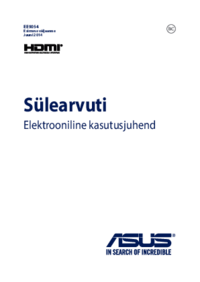

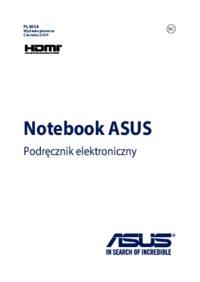


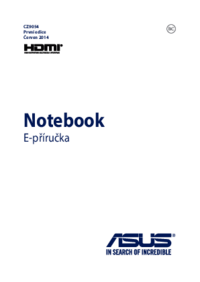










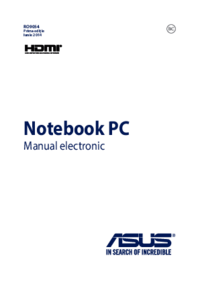
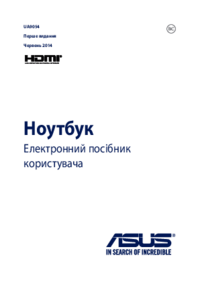
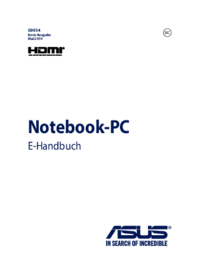





 (114 pages)
(114 pages) (110 pages)
(110 pages) (160 pages)
(160 pages) (156 pages)
(156 pages) (142 pages)
(142 pages) (156 pages)
(156 pages) (98 pages)
(98 pages) (120 pages)
(120 pages)







Comments to this Manuals